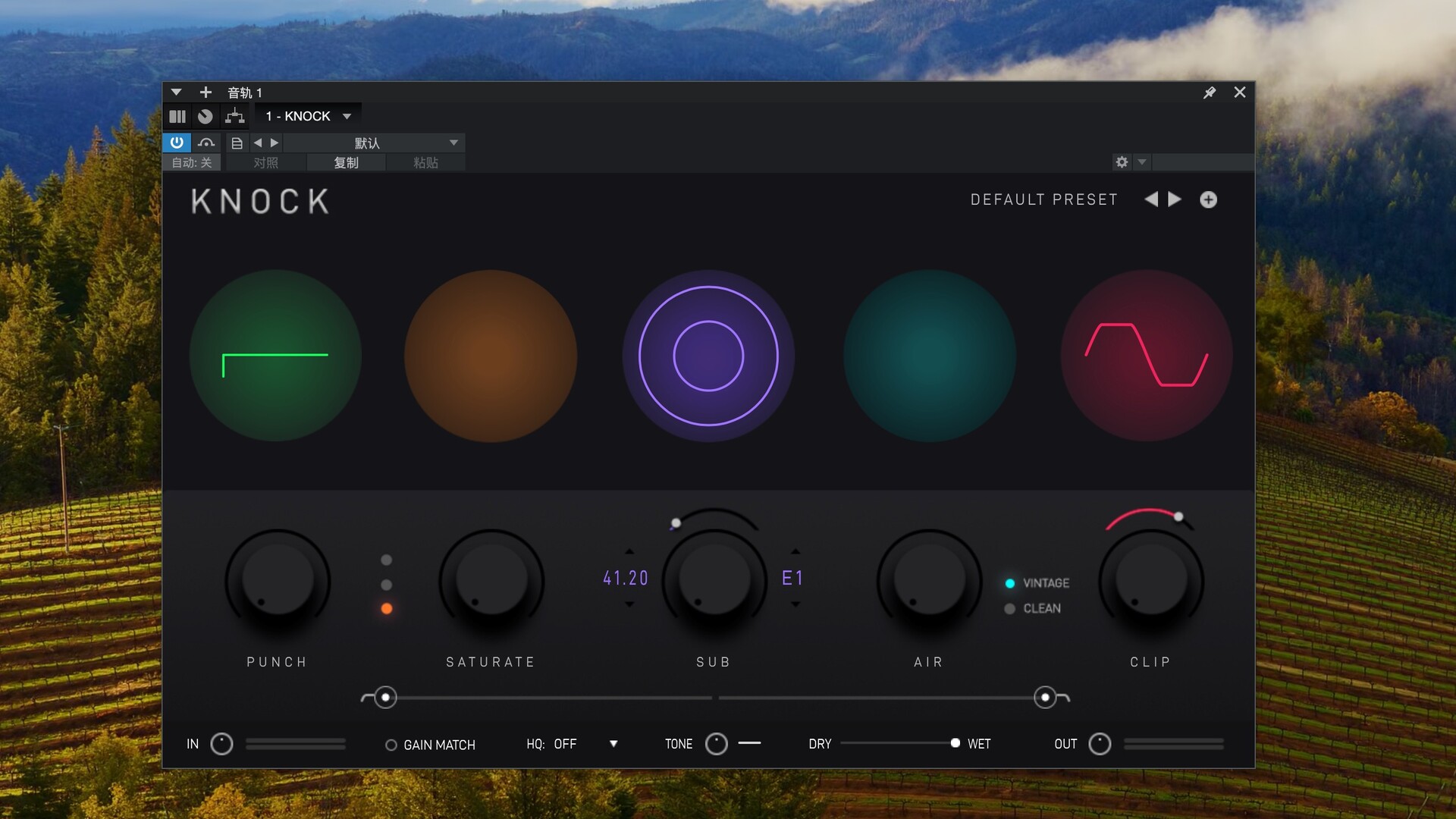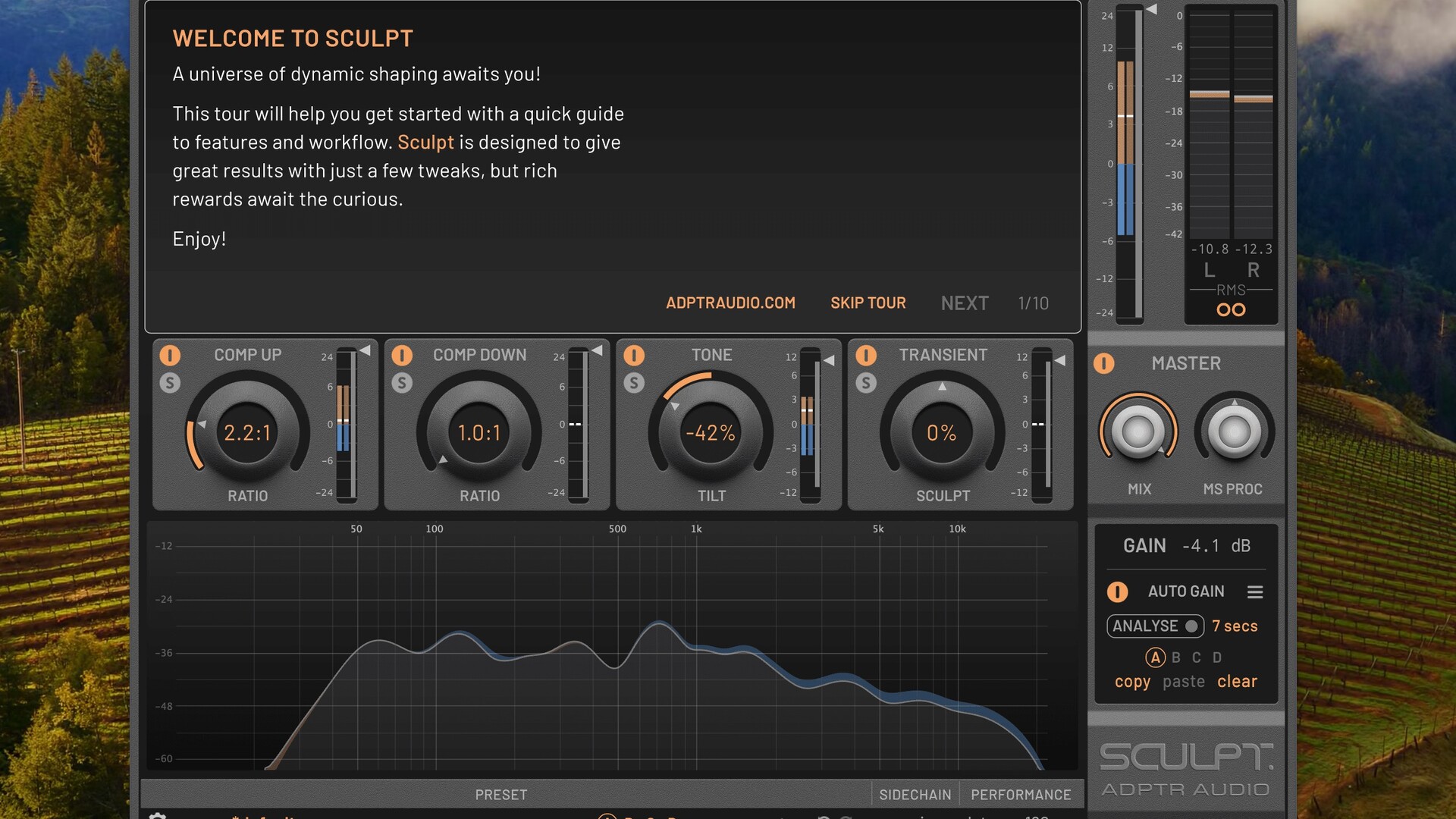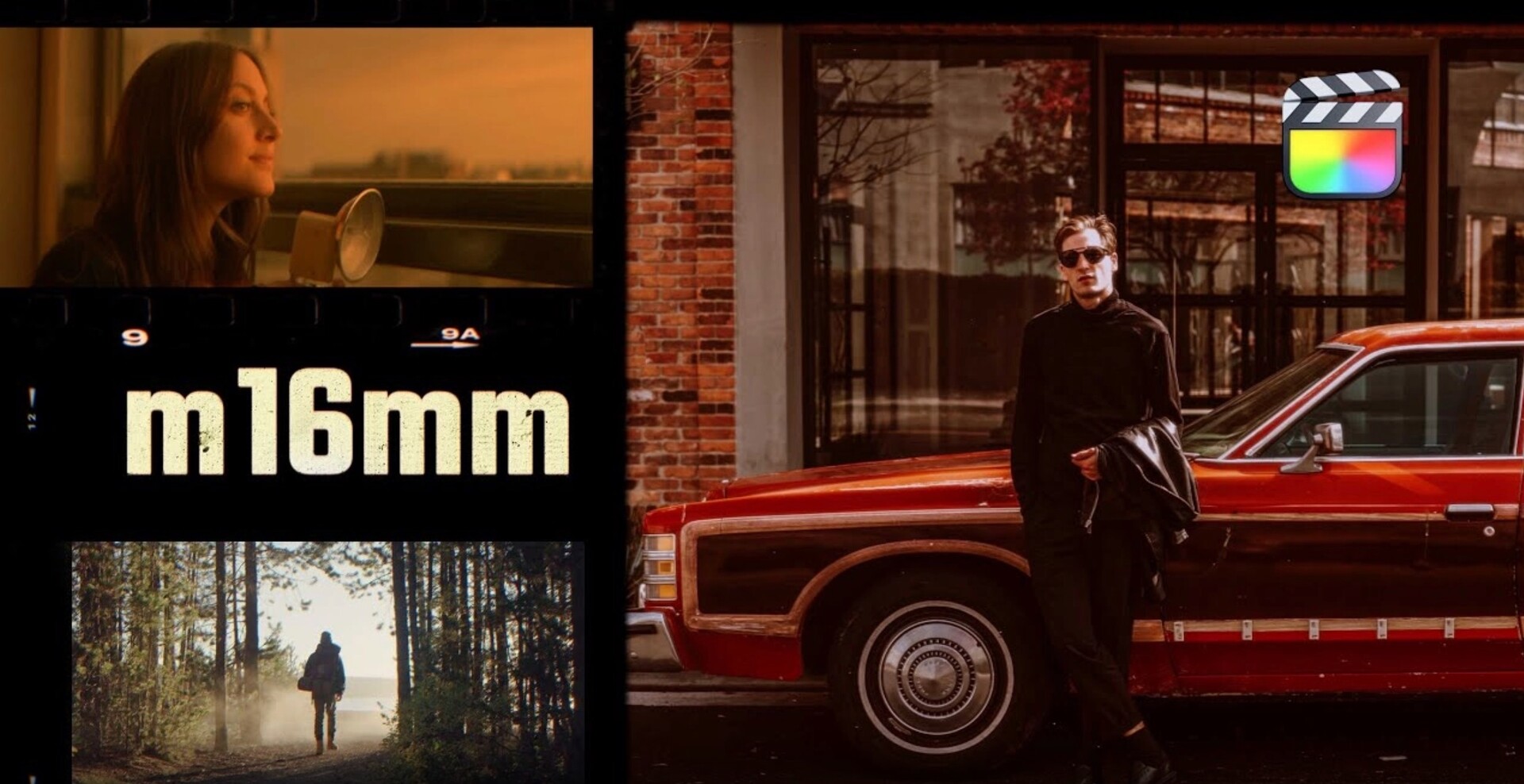内容介绍
Pixel Film Studios PROMATTE 破解版是一款fcpx镂空logo字幕动画插件,PROMATTE下载为电影制作人带来了一个全新的神奇工具,用于在Final Cut Pro X中进行遮罩遮挡.PROMATTE为用户提供aplha或luma遮罩遮罩任何透明图像或徽标的功能,使他们的图像能够透视下一个。适用于任何类型的项目,PROMATTE是任何Final Cut Pro用户工具库的完美补充。
PROMATTE下载破解教程
下载软件完成后,打开镜像包,拖动【Pixel Film Studios - PROMATTE】到【LUT Utility】中安装
fcpx镂空logo字幕动画插件常见问题
Pixel Film Studios PROMATTE安装好之后在哪里找到?
请打开Final Cut Pro X for Mac视频制作软件,在左上角的页面中找到已经安装好的效果中找到2个Pixel Film Studios PROMATTE插件

Pixel Film Studios PROMATTE 破解版使用教程
第1步 - 准备时间表
让我们首先从fcpx媒体库中选择一个视频片段或图像,然后将其拖到时间线上。有了视频,请转到fcpx效果库找到ProMatte预设。在Alpha或Luma遮罩之间进行选择,并将效果拖动到Final Cut Pro X时间轴中的剪辑上。对于此示例,我们将使用Luma Matte。接下来,转到fcpx媒体库并在时间轴中选择具有透明背景的PNG。将图像拖动到视频图层下方的时间轴中。选择原始媒体层并转到“检查器”窗口。单击放置区占位符。然后在时间轴中选择PNG图像,并单击fcpx Viewer窗口中的蓝色“应用剪辑”按钮。徽标位于放置区域后,您可以从时间轴中放弃图像。
第2步 - 定位遮罩
现在我们有了Matte设置,让我们调整方向。在时间轴中选择遮罩层,然后转到“查看器”窗口。单击并拖动中心屏幕控制点以定位徽标。然后使用外圆来调整它的大小。最后,使用右下方的箭头控件沿x轴和y轴旋转徽标。并使用中央手柄沿z轴旋转。
第3步 - 自定义动画
一旦你有你的徽标。是时候设置动画了。使用“缩放距离”滑块调整徽标放大的范围。然后使用“缩放速度”下拉菜单选择动画的曲率。
最后的接触
现在进行一些最终的接触。让我们为场景添加背景。从fcpx媒体库中选择一个视频剪辑或图像,然后将其拖动到遮罩层下的时间线,并使其长度相同。
PROMATTE下载功能描述
掩盖徽标从未如此简单
使用视频剪辑或图像纹理屏蔽徽标在fcpx中从未如此简单。PROMATTE是一款终极工具,只需点击几下鼠标即可让用户屏蔽和透明徽标或形状图像,从而节省专业技术,而不会牺牲质量。
向上或向下缩放图像
在PROMATTE中使用简单的控件调整任何徽标的大小。简单的关键帧动画滑块让您可以毫不费力地平移图像。在几秒钟内,在任何技能水平上实现动画专业风格。
屏幕放置和旋转控制
PROMATTE为用户提供快速访问的屏幕控制,使您可以轻松旋转和放置图像和视频。旋转全部360度的遮罩,为用户提供匹配角度或艺术风格的能力。
专为fcpx设计
专为Final Cut Pro X设计.Alpha和Luminance Mattes在fcpx中从未如此简单易用。只需将所需效果应用于剪辑,然后将透明图像添加到效果包含的dropzone中。所有其他控件都位于检查器窗口中,可以轻松浏览应用程序进程。